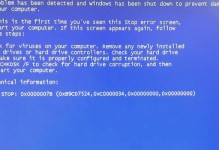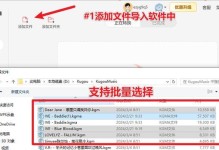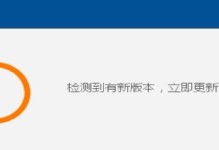在使用电脑过程中,我们有时会遇到各种各样的错误提示,其中之一就是电脑734错误。这个错误通常出现在连接VPN(虚拟私人网络)时,给我们的工作和生活带来了一定的困扰。然而,幸运的是,我们可以通过一些简单的方法来解决这个问题。本文将介绍如何解决电脑734错误,并给出一些有效的解决途径。
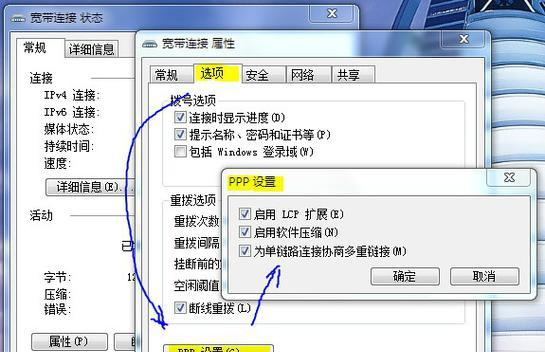
检查网络连接设置
我们需要检查电脑的网络连接设置。打开“控制面板”,进入“网络和共享中心”,选择“更改适配器设置”。确保VPN连接的网络适配器配置正确,包括IP地址、子网掩码、默认网关等。
确认用户名和密码
检查VPN连接设置中输入的用户名和密码是否正确。有时候,输入错误的用户名和密码会导致734错误的出现。重新输入正确的用户名和密码,然后尝试重新连接VPN。
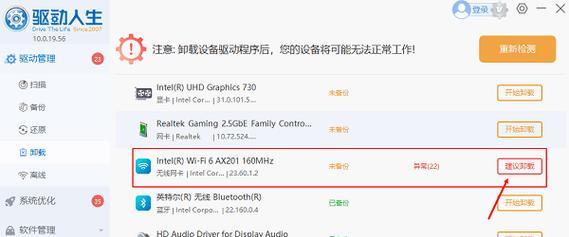
更新VPN客户端软件
如果您使用的是第三方VPN客户端软件,尝试升级到最新版本。新版本的VPN客户端通常修复了之前版本中的一些错误和漏洞,可能有助于解决734错误。
检查VPN服务器设置
如果您是连接到公司或组织的VPN服务器,确保服务器端的设置是正确的。与IT部门联系,确认VPN服务器的配置是否与您的电脑设置相匹配。
禁用防火墙和安全软件
有时,防火墙和安全软件会阻止VPN连接,导致734错误的发生。尝试禁用电脑上的防火墙和安全软件,然后重新连接VPN,看看问题是否解决。

清除DNS缓存
打开命令提示符,输入命令“ipconfig/flushdns”来清除DNS缓存。这有助于解决一些与网络连接相关的问题,可能对解决734错误有所帮助。
更改注册表设置
在开始菜单中搜索并打开“注册表编辑器”,找到路径"HKEY_LOCAL_MACHINE\SYSTEM\CurrentControlSet\Services\RasMan\PPP\EAP\26",右键点击"26"文件夹,并选择"权限"。确保您的用户账户拥有完全控制权限。
更新网络驱动程序
网络驱动程序是电脑连接网络的关键组件之一。尝试更新您电脑上的网络驱动程序,可能有助于修复与网络连接相关的问题,包括734错误。
重启路由器和电脑
有时,电脑和路由器之间的通信问题会导致VPN连接错误。尝试重启您的电脑和路由器,然后重新连接VPN。
使用其他VPN客户端
如果您尝试了以上方法仍然无法解决734错误,可以尝试使用其他可靠的VPN客户端。有时候,不同的客户端软件可能对VPN连接的支持更好,从而解决了此问题。
卸载并重新安装VPN客户端
如果您使用的是自己下载和安装的VPN客户端软件,尝试卸载该软件,并重新下载、安装最新版本。在安装过程中,确保按照提示正确地设置VPN连接。
更新操作系统
在某些情况下,操作系统中的一些错误或漏洞可能导致734错误的出现。尝试更新您的操作系统至最新版本,以修复可能存在的问题。
咨询技术支持
如果您尝试了以上方法仍然无法解决734错误,建议咨询相关VPN服务或设备的技术支持。他们通常具有更深入的技术知识和解决方案,可以帮助您解决此问题。
避免其他网络连接冲突
有时,电脑上其他的网络连接也会干扰VPN连接,导致734错误。尝试断开其他网络连接,如Wi-Fi连接、移动数据连接等,然后再次尝试连接VPN。
通过检查网络连接设置、确认用户名和密码、更新VPN客户端软件、检查VPN服务器设置等途径,我们可以解决电脑734错误。如果问题仍然存在,可以尝试禁用防火墙和安全软件、清除DNS缓存、更改注册表设置等方法。此外,更新网络驱动程序、重启路由器和电脑、使用其他VPN客户端、卸载并重新安装VPN客户端等也是可行的解决方案。若仍然无法解决问题,咨询技术支持可能是最好的选择。通过以上方法,我们有望顺利解决电脑734错误,恢复VPN连接的正常运行。